レンタルサーバー選定・契約
Googl AdSenseを始めようと思い立ち、色々と調べた結果、無料のレンタルサーバーではAdSenseの申請ができないという事。
そこで、とりあえずはレンタルサーバーを契約しなければ申請の為の土俵に上がる事ができない。
今まで、自宅サーバーを立てて運営したことはあるがお金を払ってサーバーを借りるのは今回が初めて。
何をしなければならないか?
色々と調べました。
とりあえず、レンタルサーバーの契約です。
レンタルサーバーの会社もたくさんあり、口コミもたくさん。
最初の問題点は、AdSenseの申請が通るかもわからない状況でレンタルサーバーに毎月お金を支払う事が正解なのか?
ほとんどの人は、先ずこの問題にぶつかる事でしょう。
しかし、AdSenseの申請をする為には契約をするしか方法はないのです。
まぁ、レンタルサーバーの会社はたくさんあるので、私は条件を3つに絞りました。
「月額使用料が安い」「Wordpressのインストールが簡単」「サポートがある」
私が最終的に選択したのは「ロリポップ!レンタルサーバー」です。
実際は「さくらサーバー」と迷いました。
「さくらサーバー」は自動バックアップ機能が付いているなど、「ロリポップ」と比較すると、それぞれ良いところ悪いところがあるのですが、ざっと調べた感じでは「ロリポップ」の方が良かった感じがしました。
もちろん、ロリポップも良くない口コミもあります。
ほとんどのレンタルサーバーは無料の試用期間が設けられていて、ロリポップも10日間の試用期間があります。
試用期間中に大量のアクセスがあるわけでもありませんし、ハッキリ言って、10日間の試用期間では何もわかりません!
私は試用期間からガッツリと試していて、特に不具合も無いのでそのまま本契約をしました。
スタンダードプランです。
契約月数は1,3,6,12,24,36か月とあります。
6か月契約からは1か月の料金は500円になりますが、1か月と3か月は1か月の料金は600円。私はどれだけ使用するか未定なので、とりあえず1か月の契約にしています。
他に「初期費用」として1500円が必要です。
「初期費用」って何?
1か月の契約ですが、自動更新にしてあるので特に問題はありません。
独自ドメインの取得
ロリポップの場合は、独自ドメインでなければSSL化することができないようなので、「ムームードメイン」でドメインも取得しました。
ドメイン料は年間契約なのでそんなに高くはないです。
独自ドメインへ切り替え
「ムームードメイン」で独自ドメインも取得したので、試用期間に使用していたHPを独自ドメインでそのまま運用する為に、独自ドメインへと切り替えました。
しかし、それが上手くいきません!
試験期間で使用していた環境をそのまま本番で使おうとしているのは私だけ????
ここでお世話になったのがロリポップのサポートです。
ロリポップのサポートと3回のメールやり取りをし、お試し期間で使用していた環境を独自ドメインに切り替えて運用することができました。
以下、行った内容です。
結局、ロリポップサーバーの独自ドメイン設定で独自ドメインには今回取得した独自ドメインを設定し、公開フォルダを未設定にする。
次に、Wordpressの設定が必要です。
注意点として、誤って削除したりすると復旧できないのでバックアップは取っておく。
テーマやプラグインの再設定が必要になる場合がある。
現在使用しているプラグインは有効状態のままWordpressの変更をすると、サイトが正常に動かなくなる場合があるので、プラグインの無効化をしてWordpressの変更後に有効化にする。
WordPressについては、ロリポップが提供をしているわけではないので、正常に動かなくなった場合は、案内できない可能性がある。
という事でWordpressの「設定」「一般設定」から 「WordPress アドレス (URL)」と「サイトアドレス (URL)」 を今回取得した独自ドメインに変更する。
これだけの変更で、お試しで使用していた環境を取得した独自ドメインで運用できるようになりました。
質問さえ上手くできれば、サポートの返信は的確です。
きっと、私みたいな質問は山のようにあるのでしょうね。
SSL設定
ロリポップは「独自SSL」の設定ができます。
SSL(Secure Sockets Layer)とTLS(Transport Layer Security)は、いずれもインターネット上でデータを暗号化して送受信する仕組みの事です。
という事でSSLの設定をしてみました。
設定は、ロリポップの「セキュリティ」→「独自SSL証明書導入」で設定するだけです。
ロリポップの設定はこれだけです。
WordPressの設定も必要で、「設定」→「一般」→Wordpressの「WordPress アドレス (URL)」と「サイトアドレス (URL)」をhttps://に書き換えなければなりません。
ところが、独自SSLを設定したにも関わらず、自分のHPにアクセスしてみると
「セキュリティで保護されていない」と表示される。
ってことは、設定がうまくできていないということなのでしょう。
という事で色々とググってみました。
誰もが陥るパターンなのか??????
で、調べてみて、FFFTPソフトで「.hataccess」なども書き換えてみましたが、どうにもこうにも改善せず。
サポートにメールをしてみました。
「サイト内にhttp://でアクセスするサイトがある場合は、https://に変更してください」との事。
いや、それは理解しているんですよね。
プラグインのSearch Regexでhttps://に置き換えたはず。
一応、何度か検索してみたけど、http://は見つからず。
で、サポートからのメールには「Google chromeのsecurity panel」からチェックをしてくれとの事。
chromeをインストールして、チェックしてみました。
確かにerrorが3つとwarningが1つありました。
なんと便利なchromeさん!
ということで、そのerrorをクリックしたりソースを見て修正しました。
cocoonというテーマを使用しているのですが、そのデフォルトの画像が問題だったり、自分が貼った画像が問題だったりしました。
それを修正して完了です。
いや~、やっとの事でSSL化が成功しました。
勉強になったというかなんというか・・・・
私が特殊な事をしているだけなのですかね?
普通の人は問題なくできているのでしょうか???




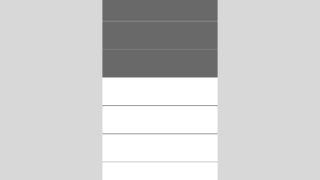








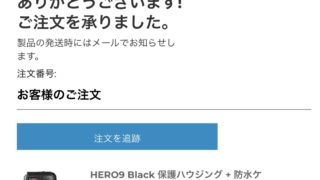



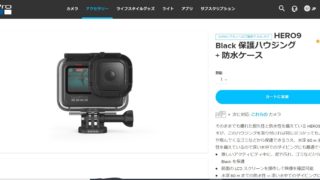








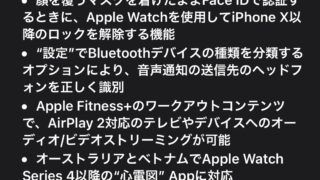


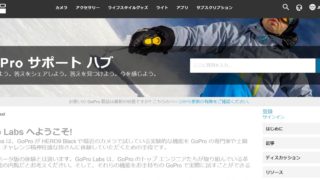


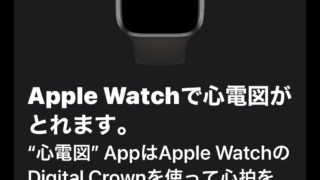




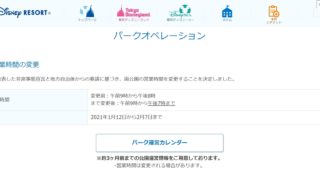












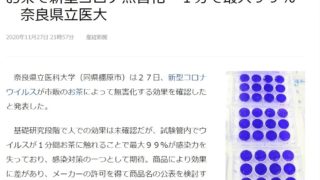














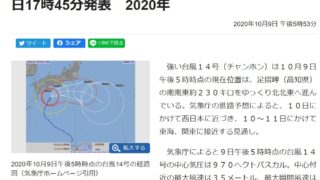





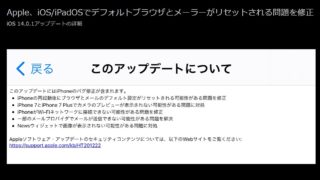










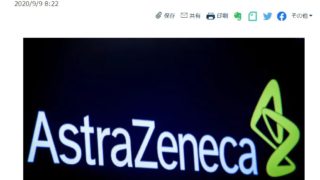











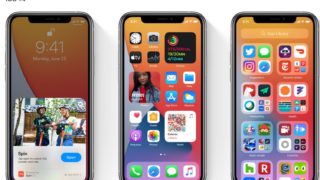





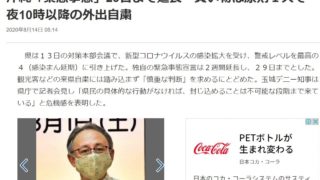

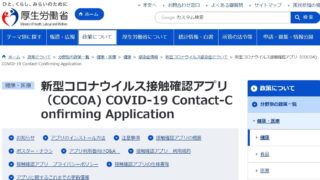


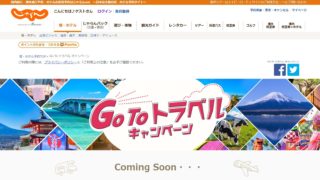

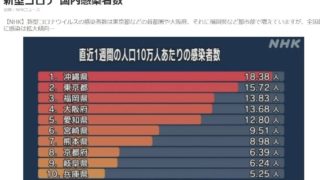






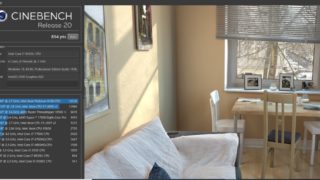
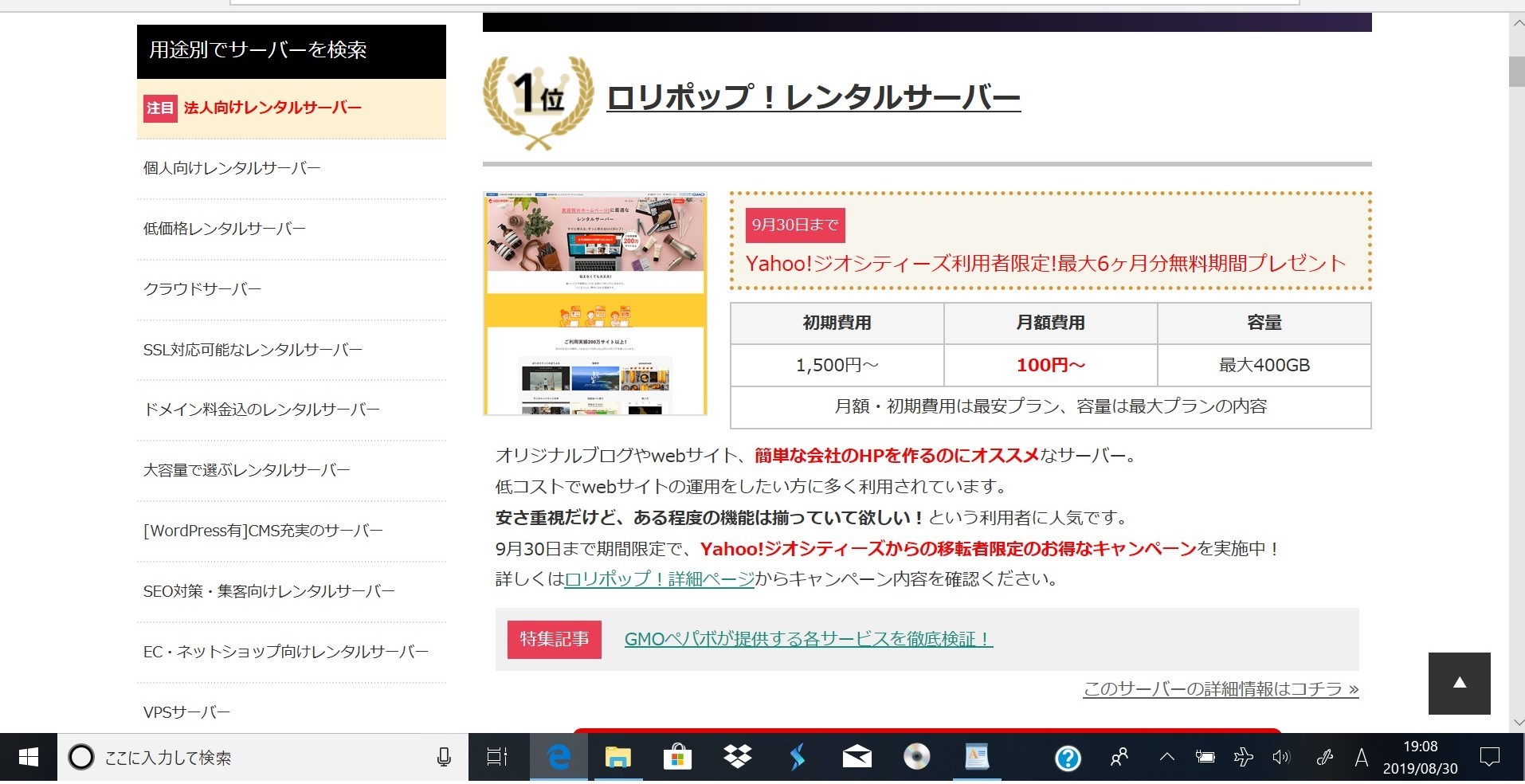

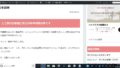
コメント